Для тех, кто пользуется компьютером уже давно, данная тема, возможно, покажется простой и безынтересной, потому что каждому пользователю, в любом случае приходится это делать (и по ходу дела учиться). Хотя, несмотря на кажущуюся простоту далеко не все правильно устанавливают и тем более удаляют приложения (игры или программы).
А для новичков тем более эта тема будет весьма полезна, хотя бы по той причине, что огромная часть проблем с компьютером (торможения, зависания и т.д.) возникает в связи с неправильными действиями во время установки и удаления приложений.

Я уже неоднократно упоминал в своей рассылке о том, что даже после правильного удаления, в реестре Windows остаются «хвосты» от тех программ, которые мы удаляем. А если к тому же процесс удаления прошёл неправильно, то эти самые «хвосты» в перспективе могут стать причиной для больших неприятностей в системе.
Поэтому я хочу рассказать новичкам и напомнить более продвинутым пользователям об этих несложных процедурах, чтобы исключить лишние сбои в компьютере (по незнанию или по глупости).
Начнем, конечно же, с установки (на рисунках это программа Light Alloy).
Запускается процесс установки с помощью специальных программ установки, которые или загружаются автоматически (например, после вставки диска в дисковод) или с помощью ручного запуска необходимых файлов, которые обычно называются setup.exe или install.exe.
Сам процесс установки большинства приложений несложен и состоит из того, что Вы отвечаете на вопросы программы установки и нажимаете кнопку Далее. Обычно во время установки сначала идёт окно приветствия, потом окно с лицензионным соглашением, а затем выбор места для установки программы.
Здесь (исходя из моего опыта) и кроется самая распространенная проблема для новичка. Дело в том, что по умолчанию компьютер предлагает установить приложение в папку C:Program Files,

которой можно без проблем воспользоваться (и даже иногда желательно), но не всегда.
У большинства пользователей жёсткий диск разбит на несколько логических дисков (C, D и т.д.). В этом случае диск C не всегда имеет достаточный объём для того, чтобы вместить в себя все программы, которые хочется поставить.
Неопытный пользователь часто не обращает внимания на это, и устанавливает всё подряд в эту папку, что со временем приводит к переполнению диска C и соответственно к торможению компьютера (для системы всегда должно оставаться свободное место на диске C) и невозможности установки других программ.
Вторым нежелательным последствием установки некоторых программ в вышеуказанную папку есть то, что в случае полной переустановки Windows, диск C полностью очищается и естественно, удаляются все программы, находящиеся на нём.
Все эти программы, после переустановки Windows, надо устанавливать сначала. Однако если бы они находились, скажем, на диске D, то этого делать не пришлось бы.
Как установить драйвера на компьютер или ноутбук после переустановки Windows
Это, надо отметить, относится не ко всем программам, потому как некоторые «серьёзные» программы регистрируют себя в реестре (на диске C) и их всё равно надо будет переустановить. Однако простенькие программы без проблем можно, и даже нужно устанавливать на диск, который не является системным.
Чтобы установить приложение на диск D (или любой другой), надо просто нажать кнопку Обзор (см. рисунок) и выбрать другое место для установки (или набрать его вручную):

Таким образом, вы избавитесь от переполнения системного логического диска, что хорошо скажется на его быстродействии.
Но это не очень страшная проблема. Главной же причиной компьютерных сбоев из-за неправильной установки является незавершённая установка.
Это может произойти во время внезапного отключения питания компьютера или если вы вдруг сами решили прервать процесс установки каким-либо неординарным способом. Одной из причин незавершённой установки может быть также ситуация, которая описана на этой странице (см. июль 2008).
После незавершённой установки на жёстком диске остаются «хвосты», которые удалить стандартными способами просто невозможно. Поэтому вам надо стараться закончить установку без сбоев и прерываний. Лучше после удалить приложение штатными способами, чем прервать процесс его установки!
Теперь давайте поговорим о правильном удалении программ.
Многие новички полагают, что простым перемещением папки с ненужным приложением в Корзину они тем самым его удалили. Это самая грубая ошибка!
Удалять таким способом можно только программы, которые вы таким же способом устанавливали на жёсткий диск, т.е. способом обычного копирования (допустим с диска, на который скопировали программу с компьютера друга). Если же вы устанавливали приложение с помощью программы установки, то и удалять надо с помощью программы, предназначенной для деинсталляции (удаления).
Такую программу (обычно она называется uninstall или uninst) можно найти в той же папке, где находится само удаляемое приложение. Если вы не помните, где оно находится, то можно щёлкнуть правой кнопкой мыши по значку приложения и выбрать пункт Свойства. В появившемся окне вы увидите путь в папку с необходимой программой:

Чтобы быстро попасть в эту папку надо просто нажать кнопку Найти объект…. В этой папке находим нужную программу (uninstall.exe) и нажав её активируем процесс удаления данного приложения.
Часто такая программа располагается и в меню Пуск (Пуск – Все программы – Название приложения — uninstall).
Бывают приложения, которые не имеют в своём составе программ для деинсталляции. В этом случае самым правильным способом удаления таких приложений будет запуск специальной программы из состава самой системы Windows.
Делается это так: Пуск – Панель управления – Установка и удаление программ.
В открывшемся окне находим удаляемое приложение, выделяем его щелчком мыши и нажимаем кнопку Удалить:
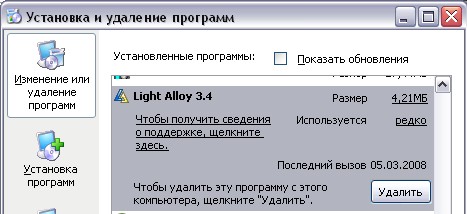
После этого, согласившись с тем, что вы действительно хотите удалить приложение со всеми его компонентами, запускайте процесс деинсталляции и дожидайтесь его окончания.
Те способы, которые описаны в этом уроке самые простые (но возможно и самые надёжные) способы установки и удаления программ.
Правильно устанавливая и удаляя программы и иногда проводя очистку системы от ненужных остатков приложений (как это можно сделать я описывал в бесплатной рассылке), вы избавите себя от большинства лишних сбоев Windows.
Надо отметить, что существуют специальные программы деинсталляторы, которые следят за процессом установки (сохраняя при этом все данные о каждой устанавливаемой программе) и во время удаления приложений очень эффективно удаляют все «хвосты» (хотя не факт).
Но для новичка эти программы не всегда будут понятны (особенно если они на английском языке), да и занимают они много места. Неправильное обращение с такими программами наоборот может «замусорить» компьютер. Поэтому целесообразность их использования и освоения, я оставляю на ваше усмотрение.
Удачной вам установки и благополучного удаления!
Источник: kompiklava.ru
Как перенести программы на другой компьютер?


Добрый день, друзья. Как перенести программу(ы) на другой компьютер? Настройка Windows 11 на вашем компьютере или другом ПК — трудоемкая задача. После переустановки ОС и OEM-драйверов придется проделать еще много работы. Вам необходимо перенастроить системные настройки, повторно загрузить и установить все приложения Microsoft Store.
Кроме того, вам необходимо по отдельности загружать и устанавливать каждое программное обеспечение сторонних производителей, что усложняет задачу.

Но что, если бы вы могли отказаться от часов, потраченных на поиск и установку каждого отдельного приложения и настройку всех параметров? Давайте рассмотрим два метода, как перенести программу(ы) с компьютера на компьютер?
1. Использование профиля Майкрософт
Если вы использовали учетную запись Microsoft на своем старом компьютере, Windows 11 предлагает несколько вариантов резервного копирования списка приложений, настроек и использования OneDrive для личных файлов. Для этого вы должны включить OneDrive и создать в нем резервные копии всех ваших личных файлов и папок. Он позаботится только о части файлов, но приложения и настройки останутся. Вы также должны включить резервное копирование этих двух файлов на вашем старом компьютере перед переустановкой Windows 11 или переходом на новый компьютер.
Повторите следующие шаги, чтобы включить резервное копирование приложений и настроек:
- Нажмите Win + I, чтобы запустить приложение «Параметры». Перейдите в раздел Учетные записи> Архивация Windows.

- Перейдите к опции «Запомнить мои приложения» и нажмите на переключатель рядом с ней, чтобы включить настройки.
- Затем нажмите на переключатель рядом с опцией «Запомнить мои настройки», чтобы также создать резервную копию ваших настроек.

- Вы заметите, что в верхней части страницы резервного копирования Windows каждая из этих функций будет помечена как “резервное копирование”.
- После переустановки Windows 11 на странице OOBE вам будет предложено войти в ОС, применив профиль Microsoft. Введите свои учетные данные, и вы увидите сообщение “Добро пожаловать обратно, пользователь!” с возможностью восстановить все приложения, настройки и файлы, присутствовавшие на вашем предыдущем компьютере.
- Затем, нужно нажать на кнопочку «Далее» и продолжить настройку вашего нового компьютера.

- Как только вы загрузитесь на рабочий стол, вы увидите всплывающее окно о том, что Windows пытается восстановить наиболее часто используемые приложения из предыдущих. Вам будет предложено открыть Microsoft Store, чтобы восстановить дополнительные приложения со старого компьютера. Нажмите на кнопку «Восстановить мои приложения».

- В Microsoft Store отобразятся все оставшиеся приложения, доступные для восстановления. Нажмите на кнопку «Восстановить все», если вы хотите вернуть все приложения. Дождитесь установки приложений, а затем закройте Microsoft Store.

2. Использование файла Winget JSON
Первый способ использования профиля Microsoft имеет свои ограничения. Он включает в себя только приложения и настройки Windows, но оставляет множество других сторонних приложений, которые вы установили из репозитория Winget или из Интернета.
Таким образом, вы можете использовать Winget, чтобы экспортировать список приложений в файл JSON, а затем импортировать его на ваш новый компьютер с Windows 11. Вы должны выполнить этот метод после того, как Windows 11 вернет все настройки и приложения Microsoft и вы загрузитесь на рабочий стол.
Повторите следующие шаги, чтобы импортировать файл Winget JSON:

- Загрузите или скопируйте файл экспорта Winget в свою систему.
- Введите cmd в строку поиска. Далее, выберите в правом окошке «Запуск от имени администратора».
- Теперь используйте команду winget import -i для импорта файла JSON. Далее, нужно ввести нижнюю команду, и нажать «Ввод»:
winget import -i C:apps.json —accept-source-agreements —accept-package-agreements

- Замените местоположение и название папки расположением хранилища и именем файла экспорта winget в вашей системе.
- Подождите, пока winget загрузит и установит все пакеты в файле JSON один за другим. Затем закройте окно командной строки.
Как насчет каких-либо забытых приложений?
Даже после использования обоих методов некоторые приложения по-прежнему будут недоступны. Это связано с тем, что при входе в учетную запись Microsoft возвращаются только настройки Windows и приложения Microsoft Store. Файл экспорта winget может восстанавливать только приложения, перечисленные в его официальном репозитории.
Таким образом, вам все равно необходимо загрузить программы, которые не включены в оба этих способа. Но это будет очень короткий список по сравнению с усилиями, которые вам пришлось бы приложить, если бы вы просто выполнили обычную установку.
Экономьте время при настройке Windows 11
Я думаю, теперь вам понятно, как перенести программы на другой компьютер? Обязательно включите резервное копирование файлов, приложений и настроек на своем компьютере и заранее создайте файл экспорта winget. Установив обе эти резервные копии, вы можете приступить к переустановке Виндовс 11 на другой компьютер или переустановку на тот же компьютер. Успехов!
С уважением, Андрей Зимин 02.06.2023
Источник: info-kibersant.ru
Как установить программы на компьютер после переустановки windows

Как установить и обновить все драйвера в Windows
Добрый день уважаемые читатели блога pyatilistnik.org, сегодня хочу рассказать как установить и обновить все драйвера в Windows 7 и всеми последующими релизами, включая серверные. После того как вы установили например Windows 8.1, но к сожалению операционная система не всегда имеет в комплекте все нужные или самые последние драйвера, поэтому вы можете столкнуться с ситуацией, что какие то устройства у вас не определились и не работают, в сегодняшней статье мы научимся в два клика это исправлять и ставить все необходимые и самые последние драйвера для вашего компьютера, отличный метод для лентяев и тех, кто только знакомится с компьютером и ос от Microsoft. Я лично без проблем так обновляю сервера, но там более детально выбираю, что ставить.
Как установить драйвера после установки windows
В решении нашей задачи нам поможет сборник драйверов от команды samlab, скачать его можно с официального сайта или торрентов. Хочу отметить, что последняя сборка 15.3 весит 9 гб, номер сборки означает, что создан в марте 2015. После скачивания запускаем Autorun.exe.
Хочу отметить, что данный метод поможет вам решить ошибки с кодом 10 и конечно же, с кодом 28
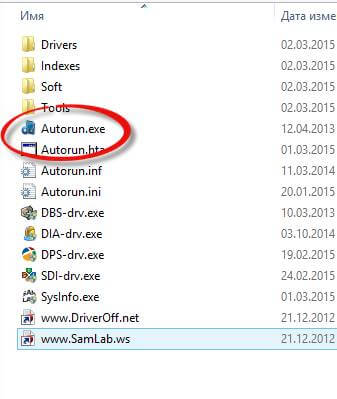
Как установить и обновить все драйвера в Windows 10-00
и запускаем там DriverPack Solution, это то что нам нужно
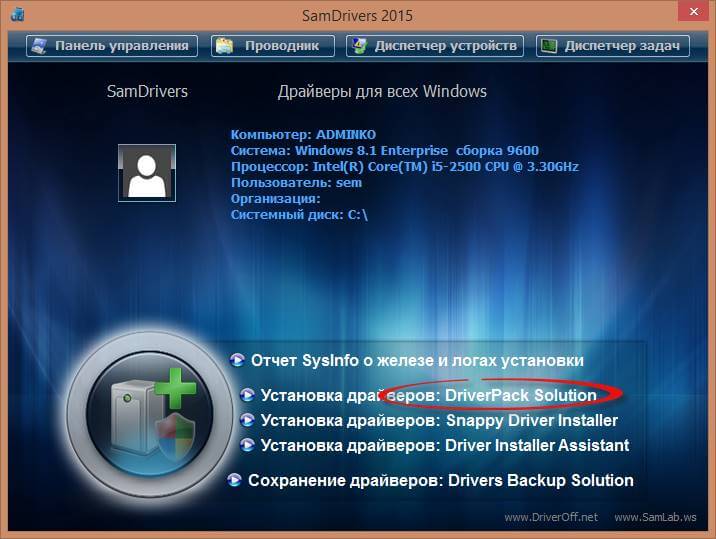
Как установить и обновить все драйвера в Windows 10-01
Данная утилита, проанализирует все железо, что у вас есть, благо BIOS знает его. Далее нажимаем снизу выбрать все, единственное замечу что если у вас стационарный компьютер и вам предлагается установить драйвер на тач пад, то снимите эту галку.
Всегда пробегайте глазами по всему списку драйверов, который планируется ставить, если есть сомнения по какому то из устройств, то лучше не ставьте, а скачайте с официального сайта
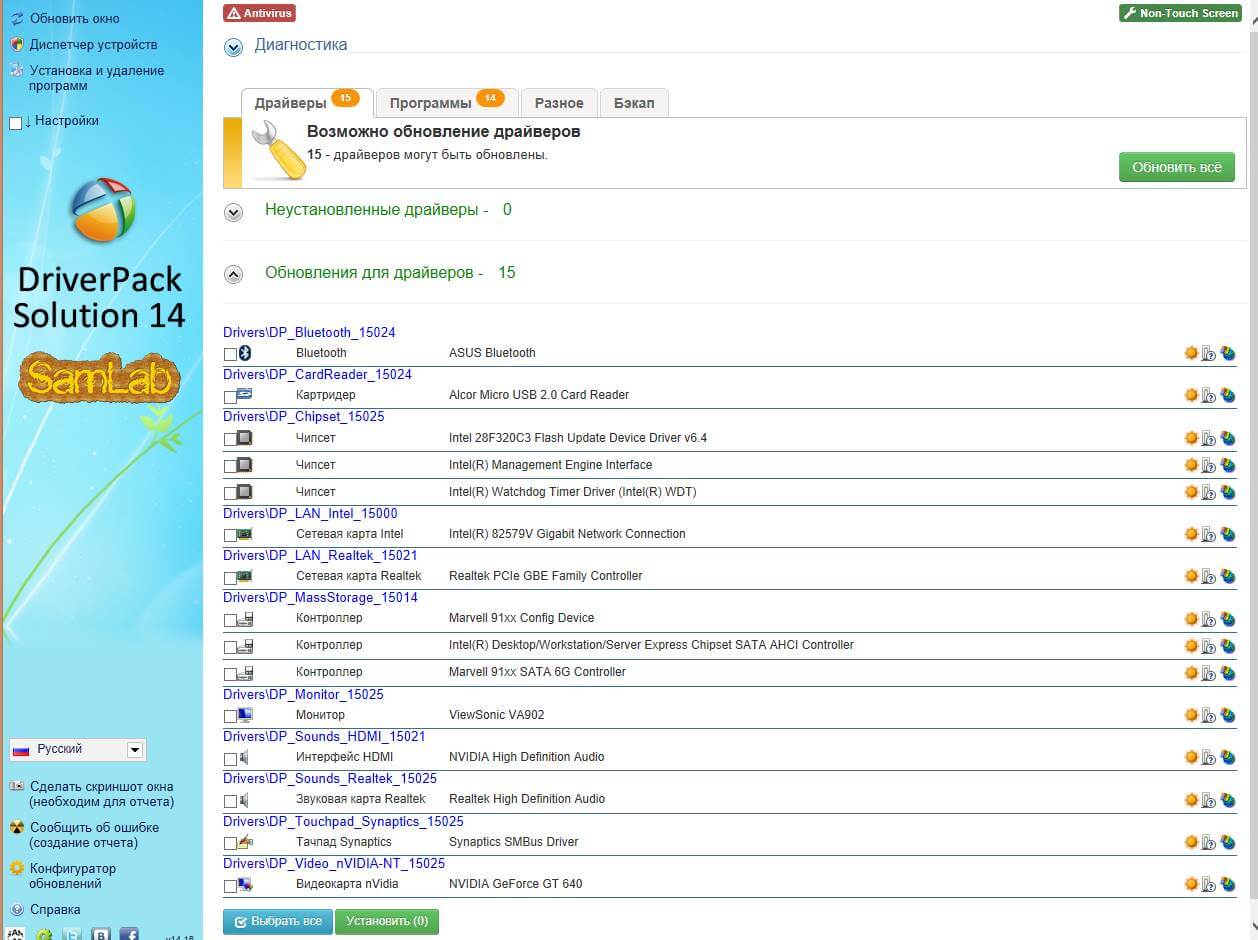
как установить драйвера после переустановки windows
После выбора устройств, жмем Установить.
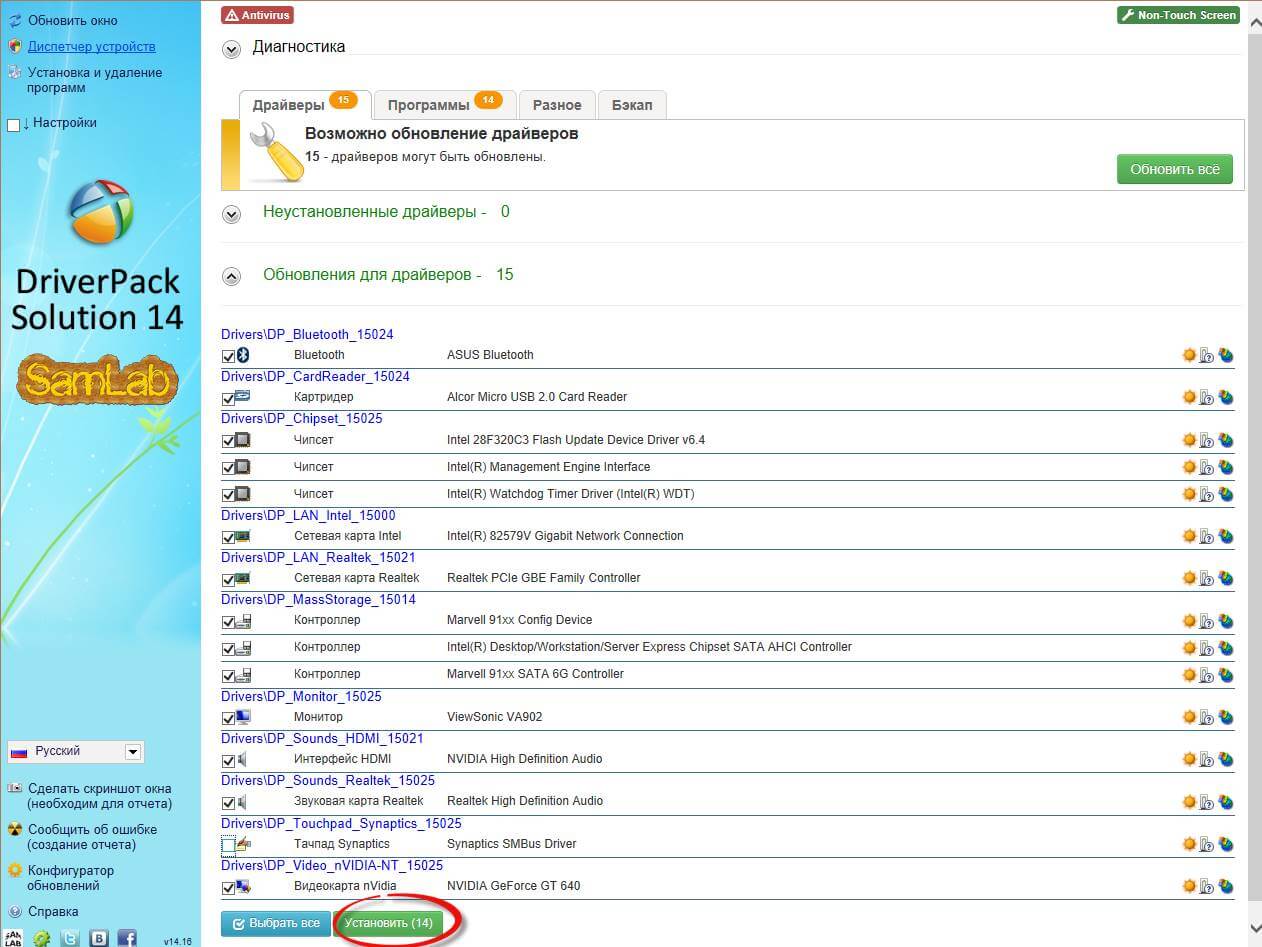
Как установить и обновить все драйвера в Windows 10-03
Вас спросят приступить к выполнению, жмем да. Начнется процесс установки драйверов в Windows.

Как установить и обновить все драйвера в Windows 10-04
Сверху вы увидите шкалу выполненной установки
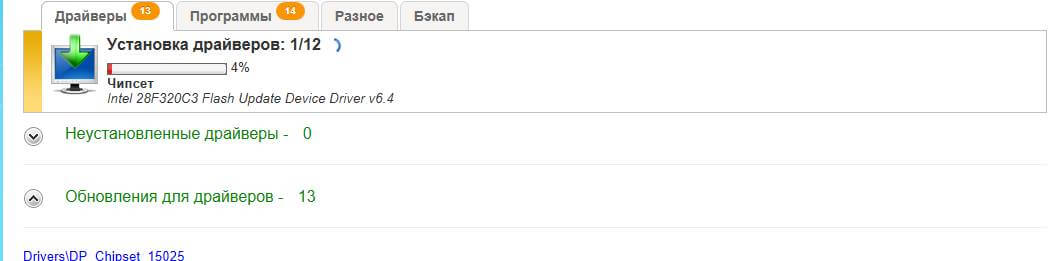
Как установить и обновить все драйвера в Windows 10-05
и видим, что постепенно все наши устройства проставляются зелеными галками, что говорит об успешной установке драйвера. Можете например параллельно открыть диспетчер устройств и смотреть как пропадают желтые восклицательные знаки.
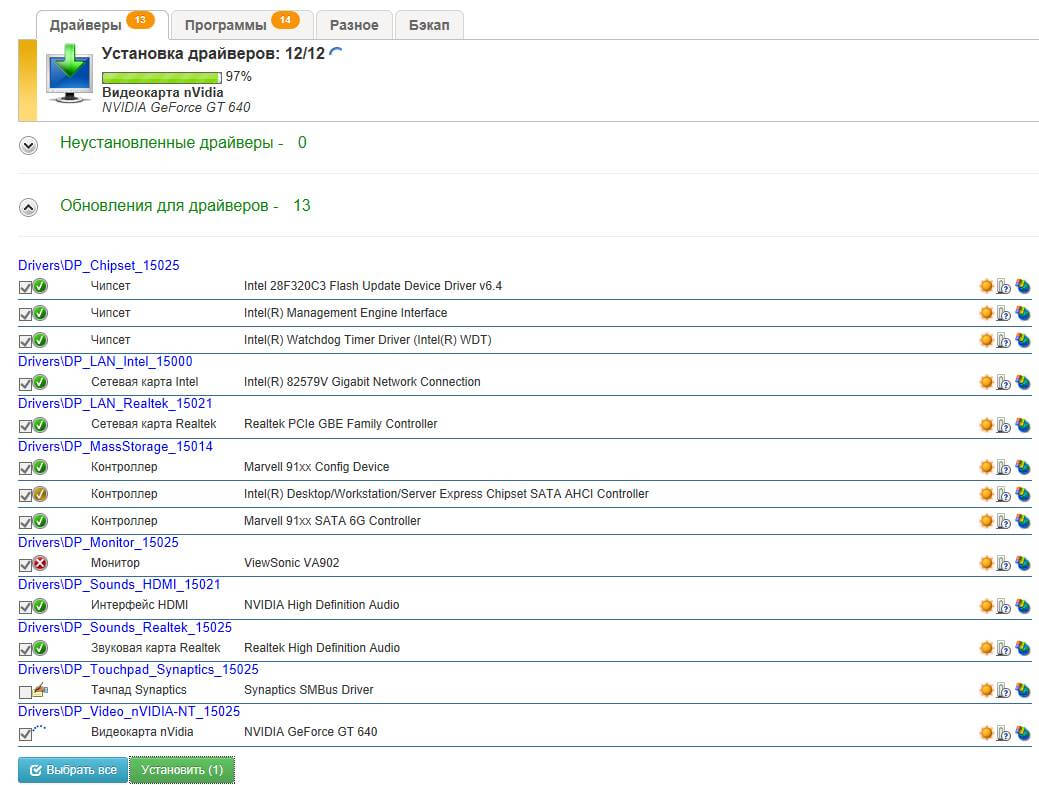
Как установить и обновить все драйвера в Windows 10-06
Послу установки вас попросят перезагрузить компьютер, чтобы все изменения вступили в силу

Как установить и обновить все драйвера в Windows 10-07
Обновление драйверов с помощью CCleaner
CCleaner 5 и выше стала нести в себе функции обновления версий драйверов на свежие, что очень удобно если вы используете эту утилиту, все будет под капотом и не потребует дополнительного ПО. Для того, чтобы это осуществить перейдите в раздел «Driver Updater». Нажмите кнопку сканирование, после чего «Обновить драйверы».
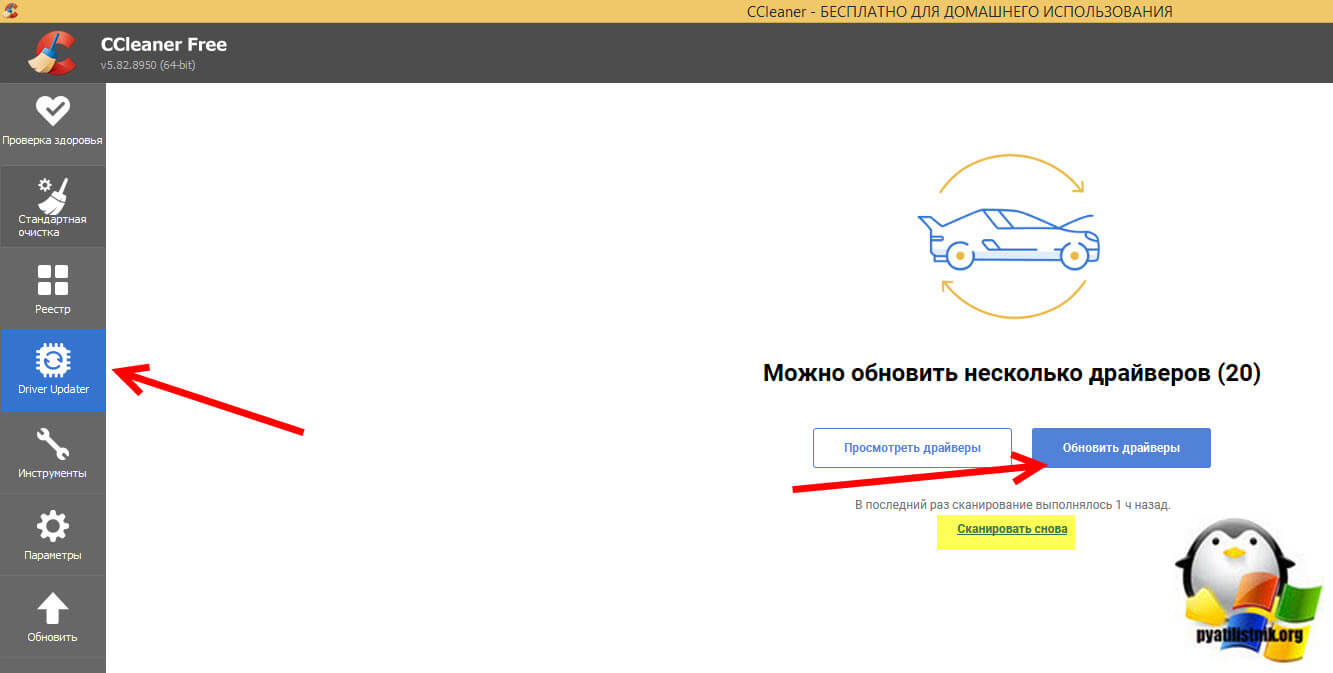
Вам будет показан список драйверов, которые вы сможете обновить средствами CCLeaner, тут же видно текущие версии и самые свежие. Если все устраивает и выбрано, то нажимаем «Обновить все».
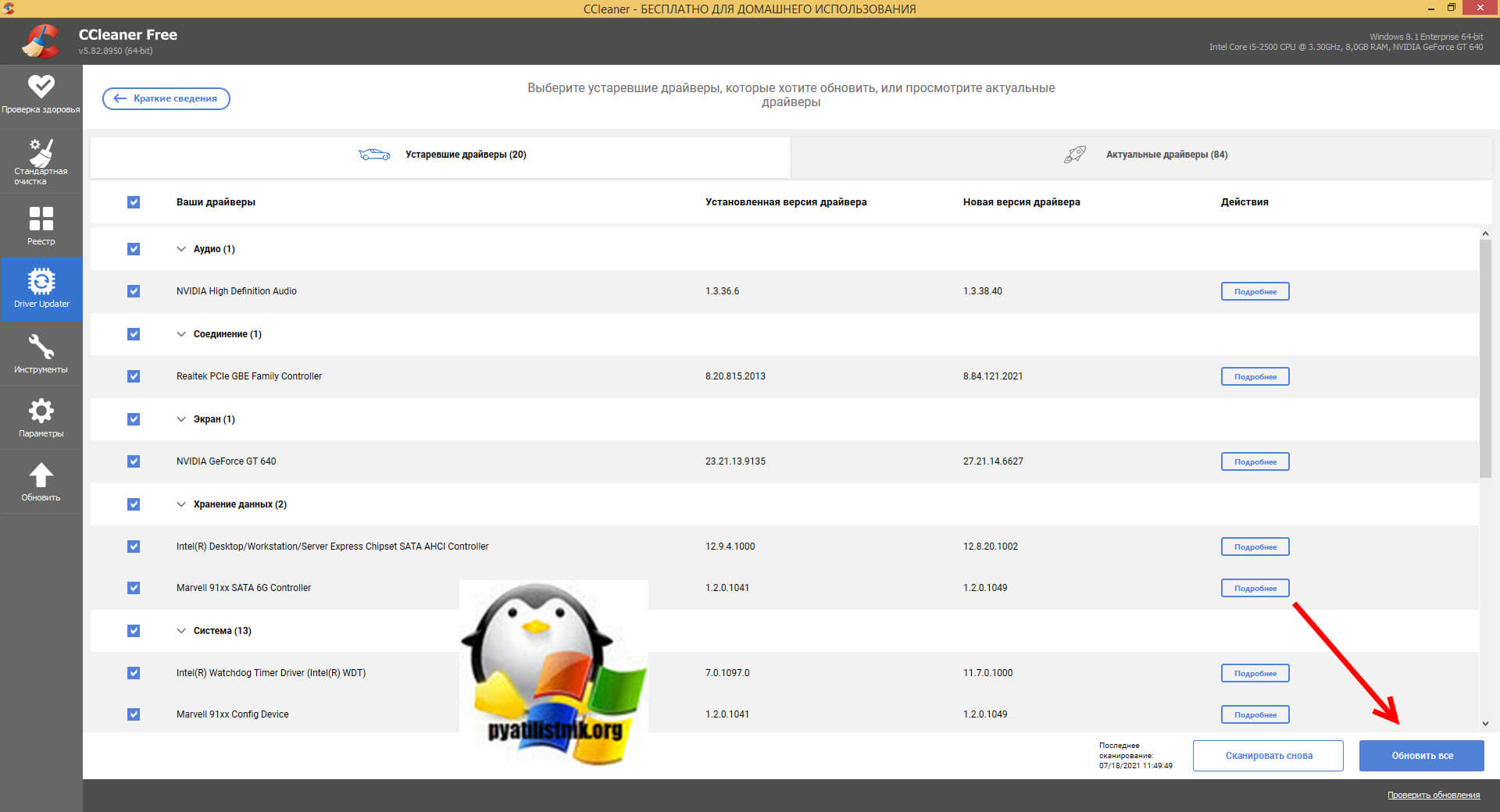
Если у вас бесплатная версия, то вас уведомят, что данная функция входит в платный пакет, но есть возможность ее использовать 14 дней. Нажмите «Попробуйте в течении 14 дней»
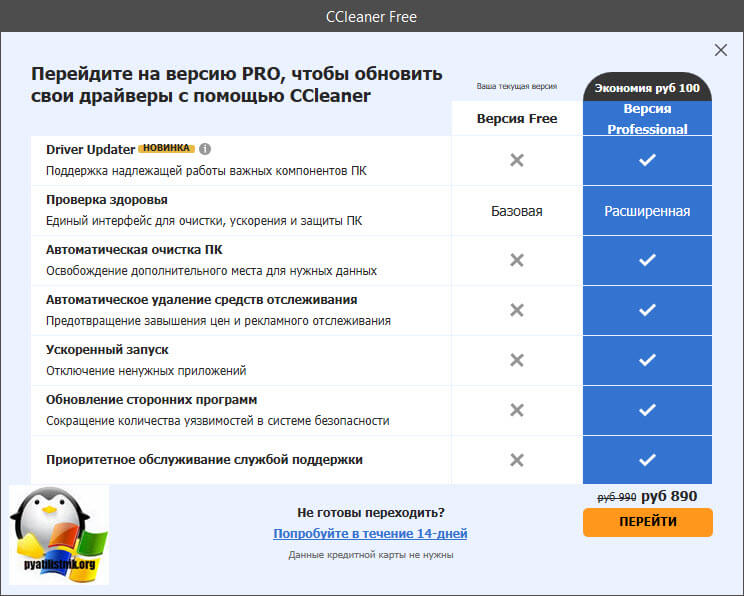
Вас уведомят, что готовится загрузка и установка выбранных драйверов. Просто нажмите «Обновить драйверы»
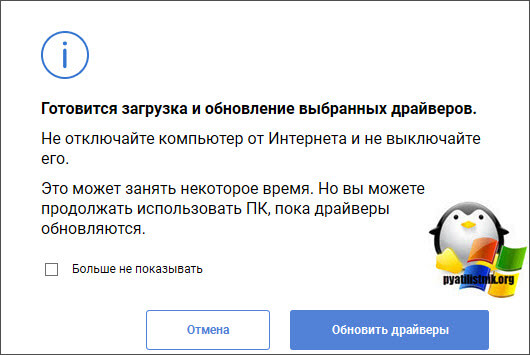
Начнется процесс обновления драйверов в CCleaner
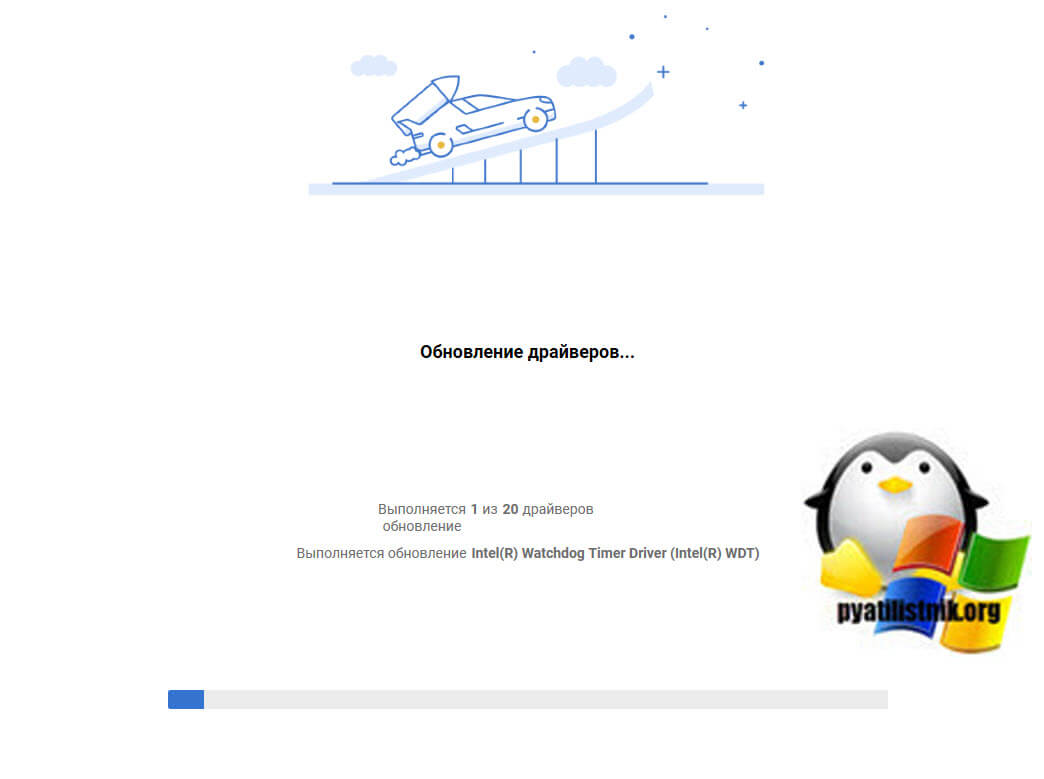
По окончании вы увидите результат обновления драйверов в CCleaner, в некоторых случаях какие-то драйвера обновить не получиться, попробуйте запустить их установку отдельно.
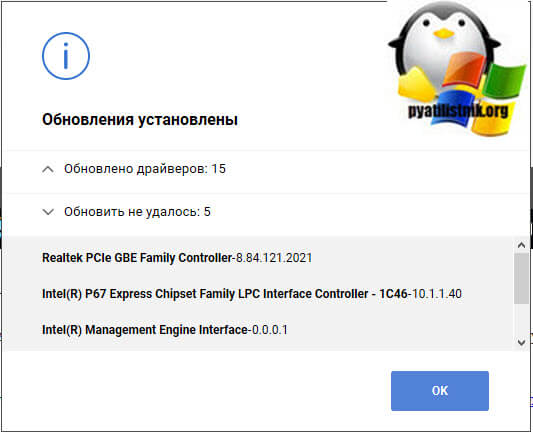
Думаю вы теперь поняли как установить драйвера после переустановки windows, что радует, так это постоянное обновление этих сборников, особенно это выручает с такими ноутбуками как Sony Vaio, привет их производителям.
Популярные Похожие записи:
 Не работает Nic Teaming на картах Broadcom NetXtreme E-Series
Не работает Nic Teaming на картах Broadcom NetXtreme E-Series Не установлен драйвер (код 28) у SafeNEt USB SuperPRO
Не установлен драйвер (код 28) у SafeNEt USB SuperPRO- Не подключается USB ключ в SEH UTN Manager
 Ошибка whea uncorrectable error в Windows 10 anniversary update
Ошибка whea uncorrectable error в Windows 10 anniversary update Ошибка Запуск этого устройства невозможен (код 10) в Windows 7
Ошибка Запуск этого устройства невозможен (код 10) в Windows 7- Как установить операционную систему на Dell PowerEdge R740
Источник: pyatilistnik.org